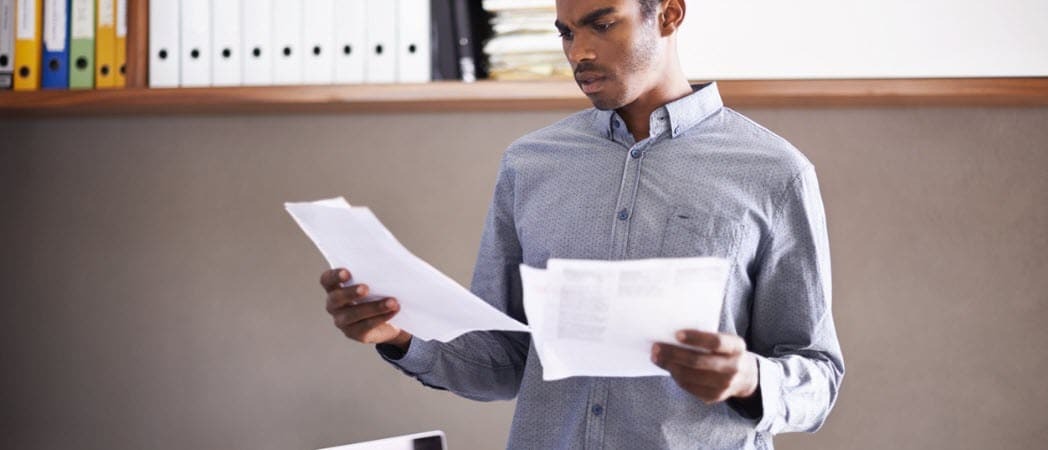Adobe Lightroom 2 Review
Fotografie Bewertungen / / March 17, 2020
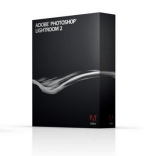 Ich habe einige Fotos durchgesehen, die ich kürzlich gemacht hatte, und dachte, die Fotografie des gesamten Wochenendes sei eine Pleite. Ich war ziemlich fertig. Ich habe meine Lieblingsanwendung geöffnet, Adobe Lightroom sich umschauen. Ich fing an, einige der Aufnahmen zu entwickeln und stellte fest, dass ich viel mehr Torhüter hatte, als ich ursprünglich gedacht hatte! Dieser Umstand ließ mich darüber nachdenken, wie viel ich Liebe Lichtraum. Also dachte ich mir, ich würde ein paar Artikel über Lightroom schreiben, in denen einige meiner Lieblingsfunktionen besprochen werden.
Ich habe einige Fotos durchgesehen, die ich kürzlich gemacht hatte, und dachte, die Fotografie des gesamten Wochenendes sei eine Pleite. Ich war ziemlich fertig. Ich habe meine Lieblingsanwendung geöffnet, Adobe Lightroom sich umschauen. Ich fing an, einige der Aufnahmen zu entwickeln und stellte fest, dass ich viel mehr Torhüter hatte, als ich ursprünglich gedacht hatte! Dieser Umstand ließ mich darüber nachdenken, wie viel ich Liebe Lichtraum. Also dachte ich mir, ich würde ein paar Artikel über Lightroom schreiben, in denen einige meiner Lieblingsfunktionen besprochen werden.
Lassen Sie mich zunächst erklären, was Adobe Lightroom ist und was es nicht ist und für wen es ist und für wen es nicht ist.
Wofür kann ich Adobe Lightroom verwenden?
Kurz gesagt, Lightroom ist ein Software-Tool für Asset Management, Fotoentwicklung und Ausgabe. Was bedeutet das alles? Lightroom verfügt über fünf verschiedene Module mit jeweils einer bestimmten Funktion:
Bibliothek
Sich entwickeln
Diashow
Drucken
Netz
Erstens ist das Bibliotheksmodul
Im Bibliotheksmodul katalogisieren Sie alle Ihre Fotos und gruppieren sie zur einfachen Dateiverwaltung in Verzeichnisse und Sammlungen. In diesem Modul verwalten Sie auch alle Schlüsselwörter und Metadaten für Ihre Fotos / Bibliotheken. Was sind Schlüsselwörter?
Mit Schlüsselwörtern können Sie jedes Ihrer Fotos mit relevanten Wörtern versehen, um zu beschreiben, worum es in diesem Bild geht, wer darin war und wo und warum es aufgenommen wurde. Diese Informationen werden von entscheidender Bedeutung, wenn Ihre Fotosammlung wächst und Sie das eine Bild finden müssen, auf dem sich ein Strandtuch befindet, aber Sie können sich nicht erinnern, wann oder wo Sie es aufgenommen haben. Mit Schlüsselwörtern können Sie schnell und einfach danach suchen und diesen seltenen Edelstein im Sand finden (sozusagen.) Dieser Prozess ist besonders nützlich für Profis, die alle ihre verschiedenen Sammlungen von Fotoshootings organisieren müssen.
Metadaten dreht sich alles um die Kamera- und Dateieinstellungen, die in jeder Bilddatei gespeichert sind. Die meisten dieser Daten werden von Ihrer Kamera auf jedes Foto geschrieben. Dies wird als EXIF-Daten bezeichnet. Es enthält den Dateinamen, den Titel, die Zeit / das Datum, den Ort und die Kameraeinstellungen wie Belichtung, Brennweite, ISO, Blitzmodus sowie Kameramarke und -modell <Puh>. Andere Metadaten, die Sie später zum Foto hinzufügen, werden als IPTC-Daten bezeichnet. In der Regel umfassen diese Daten die Beschriftung, den Ersteller / die Fotografie, die Schlüsselwörter usw.
Diese Daten werden auf jedem Foto gespeichert und können mit Tools wie
Hinweis: Es wird dringend davon abgeraten, EXIF-Daten zu verwenden, die Ihre Kamera auf die Fotos schreibt.
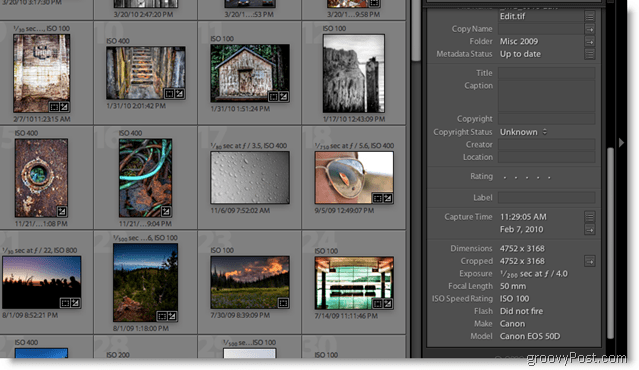
Als nächstes folgt das Entwicklungsmodul
Im Entwicklungsmodul geht es darum, das Erscheinungsbild des Fotos zu ändern. Wenn Sie sich die rechte Seite des Screenshots unten ansehen, sehen Sie eine Vielzahl von Schiebereglern, mit denen Sie die Belichtung ändern können. Helligkeit, Kontrast und eine ganze Reihe anderer Variablen, um Ihr Bild fein abzustimmen und die genaue Farbe und das Aussehen zu erhalten wollen. Auf der linken Seite befinden sich ein Vorschaufenster und eine Liste der Voreinstellungen sowie der Verlauf der am Bild vorgenommenen Änderungen. Presets sind ein großartiges Feature von Lightroom.
Voreinstellungen sind eine Gruppe vorgegebener Bildeinstellungen, die automatisch mit einem Klick angewendet werden. Mit diesen können Sie Ihr Bild sofort in ein altmodisches sepiafarbenes Bild oder in ein Schwarzweißfoto verwandeln. Eine schöne Sache bei Lightroom ist, dass Sie Ihre Voreinstellungen exportieren und freigeben können, was Hunderte von Menschen getan haben und hat sie hier gepostet, um sie zu teilen. Sie können sogar alle Änderungen, die Sie für ein Bild vorgenommen haben, als Voreinstellung speichern und später alle diese Änderungen auf andere Bilder anwenden. Ja. Sehr wirklich groovig!
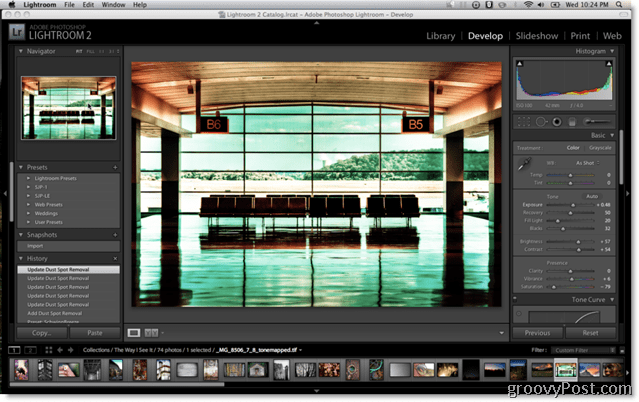
Als nächstes kommt das Diashow-Modul
Das Lightroom-Diashow-Modul ist so ziemlich genau das, wonach es sich anhört. Sie können mit Ihren Fotos sofort eine Diashow auf dem Bildschirm von Ihrem Computer aus erstellen. Die Optionen sind sehr umfangreich und ermöglichen es Ihnen, Hintergrundfarbe, Geschwindigkeit, Übergänge, Musik, Titel und andere Layouteinstellungen zu konfigurieren. Sobald Sie Ihre Wahl getroffen haben, klicken Sie einfach auf "Spielen" und sehen Sie sich die Show an.
Das Druckmodul ist das nächste
Mit Lightroom können Sie wirklich steuern, wie und was gedruckt werden soll. Sie können Kontakt- / Rasterblätter mit allen möglichen Layoutoptionen erstellen. Dies ist sehr praktisch, um eine Reihe von Bildern auf einer Seite auszudrucken, so wie Sie sich vielleicht an Ihre Grundschulbilder erinnern. Sehr praktisch für Profis, um Kunden eine Reihe von Fotos zu zeigen, aus denen sie auswählen können, aber mit Klasse.
Das letzte Modul dreht sich alles um das Web
Mit dem Webmodul können Sie professionell aussehende Online-Galerien erstellen, die auf einer Website veröffentlicht werden können. Es ist schnell und einfach, so wie es sein sollte. Sie sind doch ein Fotograf, kein Webdesigner, oder?
Eine Technik, die viele Fotografen verwenden, ist die Installation eines Galeriesystems eines Drittanbieters, wie mein Favorit SlideShowProVerwenden Sie dann Adobe Lightroom, um den gesamten unordentlichen HTML-Code für Sie zu generieren. Luftdicht interaktiv stellt auch einige raffinierte Galeriesysteme her, die Sie in Lightroom verwenden können, und ist eines meiner Favoriten.
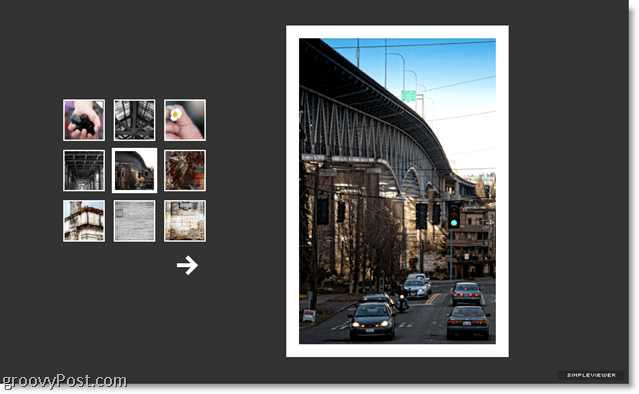
Was Adobe Lightroom NICHT ist
Genau das ist Adobe Lightroom. Was ist es nicht? Zunächst einmal ist es nicht Adobe Photoshop. Sie haben nicht annähernd die Kontrolle über jeden Sie können diese Pixel mit Lightroom auch nicht wie in Photoshop nach oben und unten bearbeiten.
Lightroom verfügt auch nicht über Ebenen, Filter und Masken wie Photoshop. Aber sie brauchen sie nicht. Lightroom ist eine Fotoanwendung, kein Fotomanipulationswerkzeug. Der Schwerpunkt liegt auf dem gesamten Arbeitsablauf der Fotografie, vom Importieren der Bilder bis zur Ausgabe auf Papier oder im Internet. Was Lightroom macht, macht es gut. Es ist nicht aufgebläht und mit einer Fülle von Dingen und Widgets belastet.
Wer sollte Lightroom verwenden?
Wer sich ernsthaft mit Fotografie beschäftigt, sollte auf jeden Fall Adobe Lightroom verwenden. Es gibt so viele Möglichkeiten, wie es verbessert werden kann jeden Aufnahme vom einfachen Herausbringen und Korrigieren der Farben in einem Bild bis zur vollständigen Änderung des Aussehens eines Bildes. Wer sollte Lightroom nicht benutzen? Menschen, die gerne fotografieren, aber nicht wollen oder nicht die Zeit haben, sie wirklich so perfekt wie möglich zu machen. Wenn Sie bei Ihren Bildern nicht pingelig sind, schauen Sie woanders hin und sparen Sie etwas Geld. Für diese Leute empfehle ich entweder Google Picasa (was kostenlos ist) oder iPhoto. Ich habe iPhoto ziemlich oft verwendet und liebe es für die grundlegende Verwaltung und Farbkorrektur. Google Picasa ist außerdem einfach zu bedienen und bietet zahlreiche Funktionen für MAC und Windows.
So, offensichtlich es sollte jetzt offensichtlich sein (Du hast den Titel dieses Blogposts gesehen, oder?) dass ich ein bin Ventilator von Adobe Lightroom, aber nehmen Sie nicht mein Wort dafür. Holen Sie sich eine Kopie von Adobe und Probieren Sie es mit einer kostenlosen 30-Tage-Testversion aus. Oder wenn Sie schon eine Weile auf dem Zaun sind, aber jetzt bereit sind, eine Kopie davon zu holen Lightroom 2 von Amazon und sparen Sie $ 35 vs. die Adobe-Website, dann los geht's.
Über den Autor:
Obwohl der übliche Treffpunkt für das Teilen seiner Fotografie ist www.brickmonkey.comSie finden Brickmonkey auch als gelegentlichen groovyContributor hier @ groovyPost.com für Tipps und Tricks zum Fotografieren.